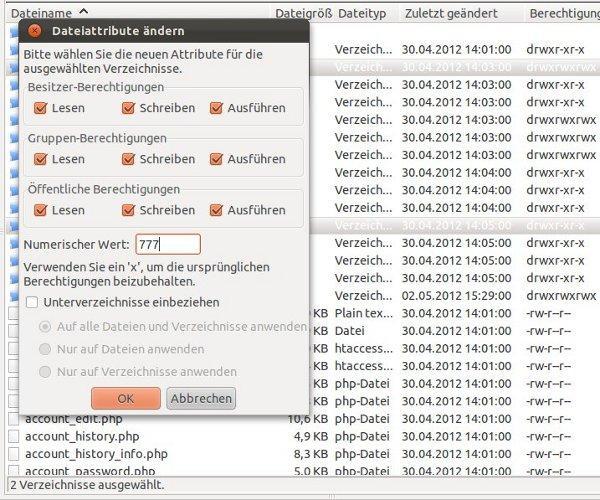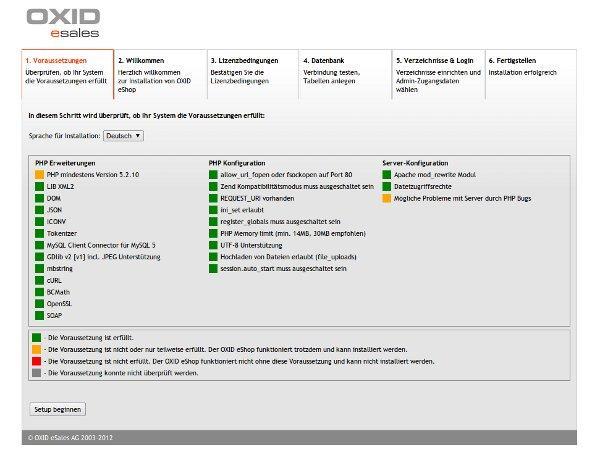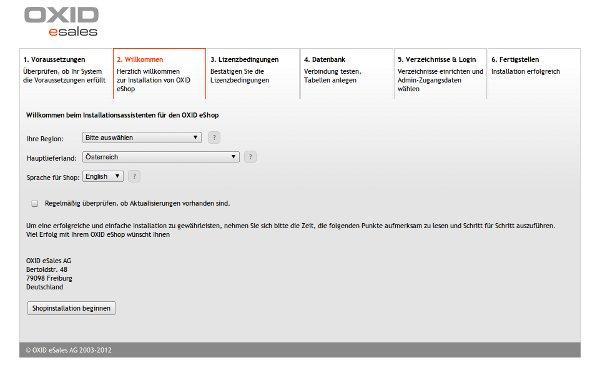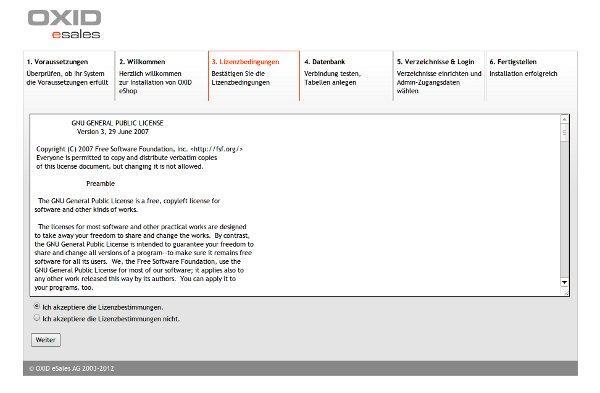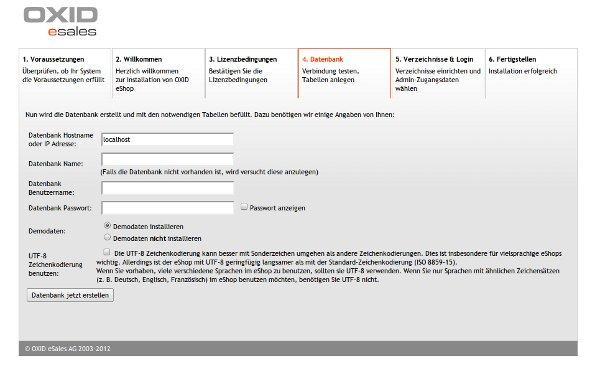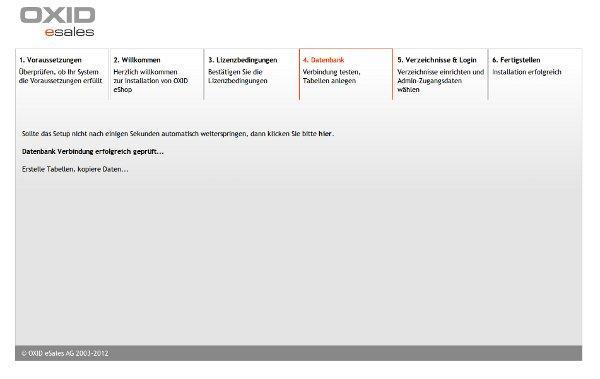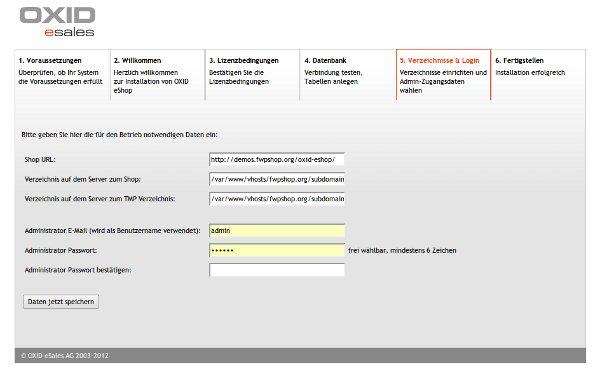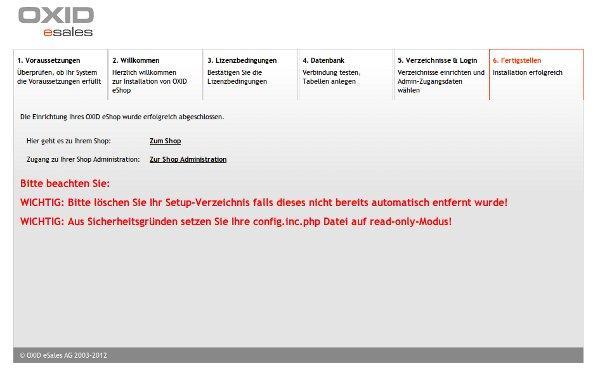Schwierigkeiten bei der Installation von Oxid? Finden Sie eine OXID eShop Agentur!
Servervoraussetzungen werden nicht erfüllt? Hier finden Sie empfehlenswerte Shophosting Anbieter.
OXID eShop Community Edition Installation – Vorbereitung:
- Download von Qxod eShop Community Edition [^] (Ganz nach unten scrollen -> „Direkt zum Download“)
- Entpacken Sie den komprimierten Ordner und laden Sie die Dateien auf Ihren Webserver
- Richten Sie eine MySQL Datenbank ein
Dateirechte setzen:
Setzen Sie mit Ihrem FTP Programm folgende Attribute:
Ordner inkl. Unterverzeichnisse auf 777 setzen:
/out/pictures/
/out/media/
/out/basic/src/
log/
tmp/
Ordner auf 777 setzen (ohne Unterverzeichnisse)
config.inc.php
.htaccess
Webinstallation beginnen:
Rufen Sie die URL des Setup auf: www.meine-shopdomain.tld/setup um Oxid zu installieren
Die Webinstallation startet:
Grundeinstellungen:
Stellen Sie die Region, Herkunftsland und Ihre Sprache ein.
Lizenzbestimmungen:
Lesen und bestätigen Sie die Lizenzbestimmungen.
Datenbank Verbindungsdaten:
Tragen Sie die Daten der Datenbank ein. Der Hostname ist zu 99% localhost.
Mit Demodaten: Der Shop wird mit voreingestellten Kategorien, Artikel und Bildern installiert:
Datenbank Einrichtung:
Das Setup erstellt die Datenbank.
Verzeichnis & Login:
Das Webverzeichnis ist voreingestellt auf die URL von der aus Sie die Installation gestartet haben.
Tragen Sie hier die Email des Administrators ein und das Passwort.
Installation abschließen:
Die Installation ist abgeschlossen. 2 Einstellungen sind noch notwendig:
- Das Setup Verzeichnis auf dem Webserver löschen
- Im Hauptverzeichnis der OXID eShop Installation diese Dateiberechtigungen ändern:
config.inc.php = 444 (read only)
.htaccess = 644
export = 777
Die Installation ist abgeschlossen, Sie können nun beginnen Ihren OXID eShop zu nutzen.
Wenn Ihnen die Oxid Installationsanleitung gefallen hat, dann empfehlen Sie uns doch gerne weiter